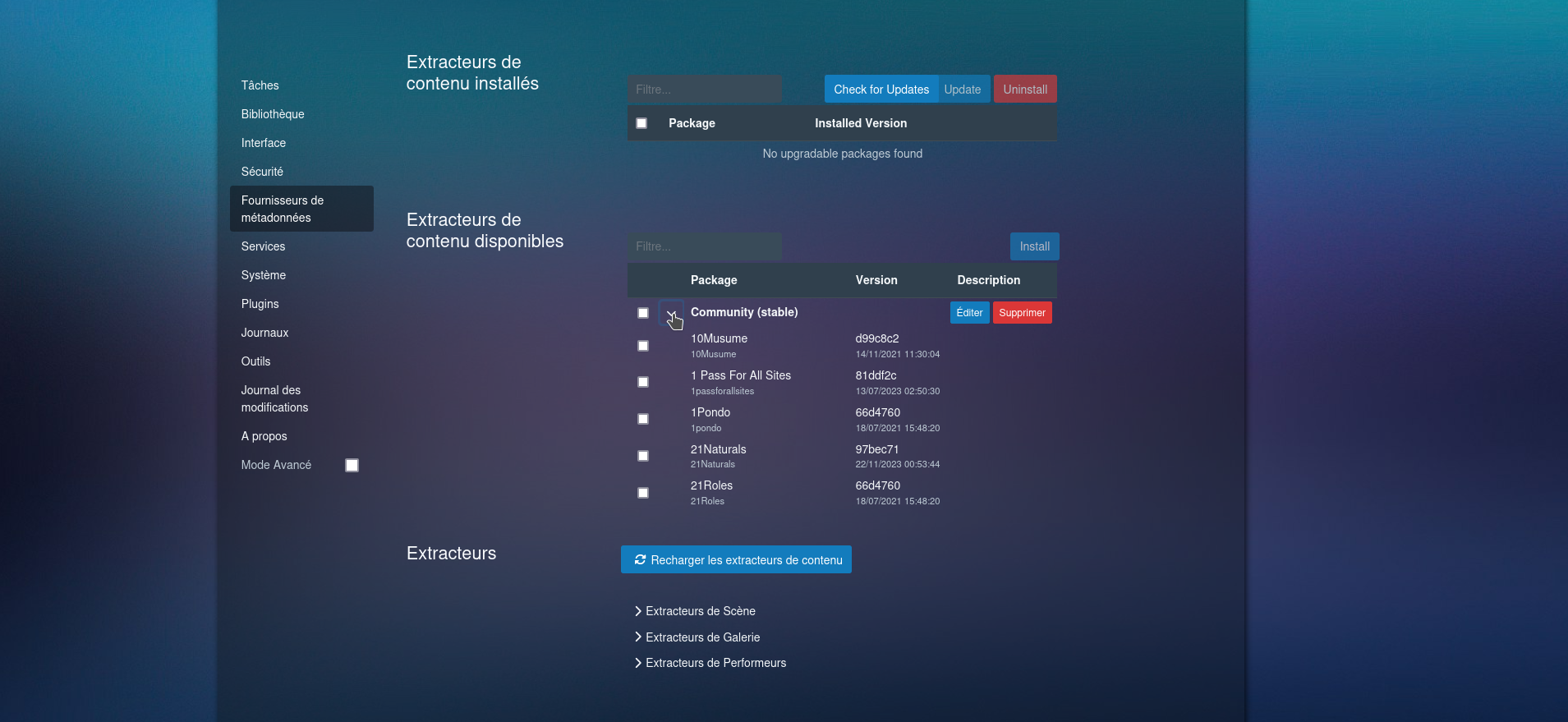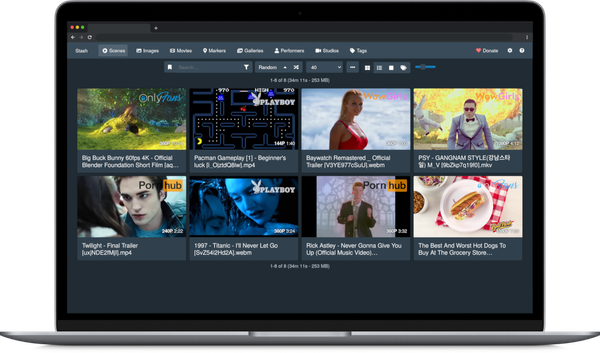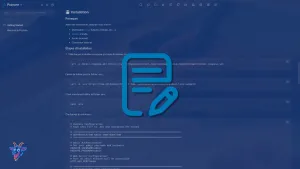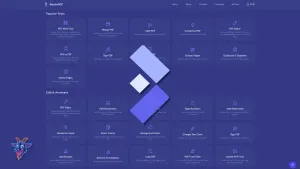Dans Stash il y a le mot tâche. Et c'est probablement ce que vous risquez de faire avec cette application. Dire que j'ai cherché un bout de temps cette introduction... Sans vilain jeu de mots.
Afin de rester accessible pour tout le monde, je prendrai comme exemple des vidéos de Youtube. Mais vous avez bien compris que c'est plus orienté pornographique.
C'est lundi et ça commence fort sur belginux! 🤣
Bref, cette application va organiser votre collection de films et clips pornographiques.
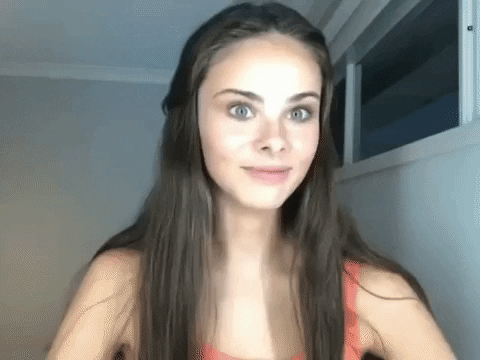
⚡Caractéristiques
- Stash rassemble des informations sur les vidéos de votre collection à partir d'Internet et est extensible grâce à l'utilisation de plugins développés par la communauté pour un grand nombre de producteurs de contenu et de sites.
- Stash prend en charge une grande variété de formats vidéo et d'images.
- Vous pouvez étiqueter les vidéos et les retrouver plus tard.
- Stash fournit des statistiques sur les interprètes, les tags, les studios et plus encore.
L'installation
- Créez votre docker-compose.yml:
sudo nano docker-compose.yml- Collez ça dedans en prenant soin d'adapter le port et les volumes suivant votre configuration:
version: '3.4'
services:
stash:
image: stashapp/stash:latest
container_name: stash
restart: unless-stopped
ports:
- "9999:9999"
logging:
driver: "json-file"
options:
max-file: "10"
max-size: "2m"
environment:
- STASH_STASH=/data/
- STASH_GENERATED=/generated/
- STASH_METADATA=/metadata/
- STASH_CACHE=/cache/
- STASH_PORT=9999
volumes:
- /etc/localtime:/etc/localtime:ro
- /srv/appdata/stash/config:/root/.stash
- /srv/appdata/stash/data:/data
- /srv/appdata/stash/metadata:/metadata
- /srv/appdata/stash/cache:/cache
- /srv/appdata/stash/blobs:/blobs
- /srv/appdata/stash/generated:/generatedDonnez les droits d'écriture sur le dossier data:
sudo chown 1000:1000 /srv/appdata/stash/data -R- On installe l'application:
docker-compose up -d
ou avec docker-compose V2:
docker compose up -d- Rendez-vous sur l'ip:port, suivant l'IP de votre serveur local et du port choisi, 9999 par défaut:
http://ip:9999/Terminer l'installation
Une fois que vous avez lancé la page web de votre application il restera quelques étapes faciles pour arriver sur votre dashboard.
Cliquez sur Next:
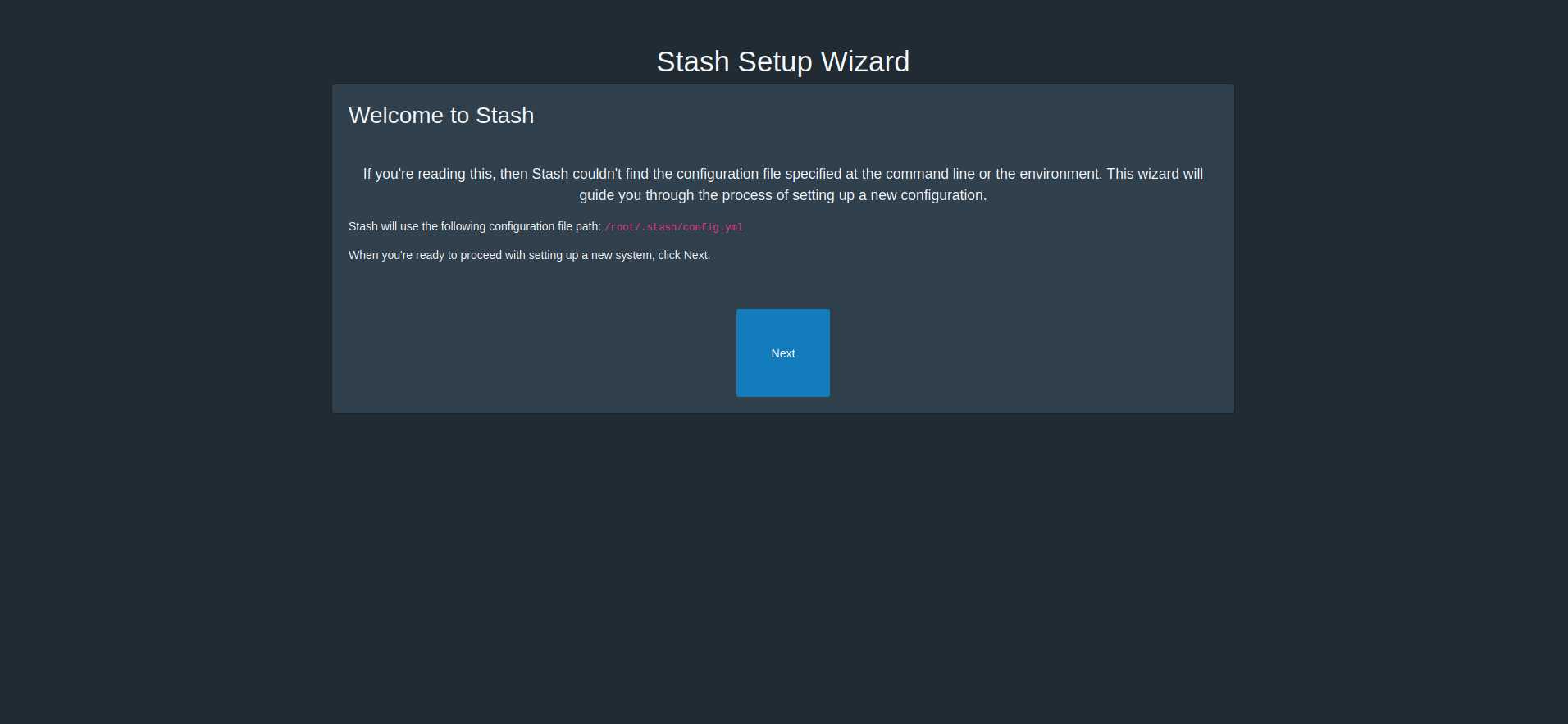
De même ici:
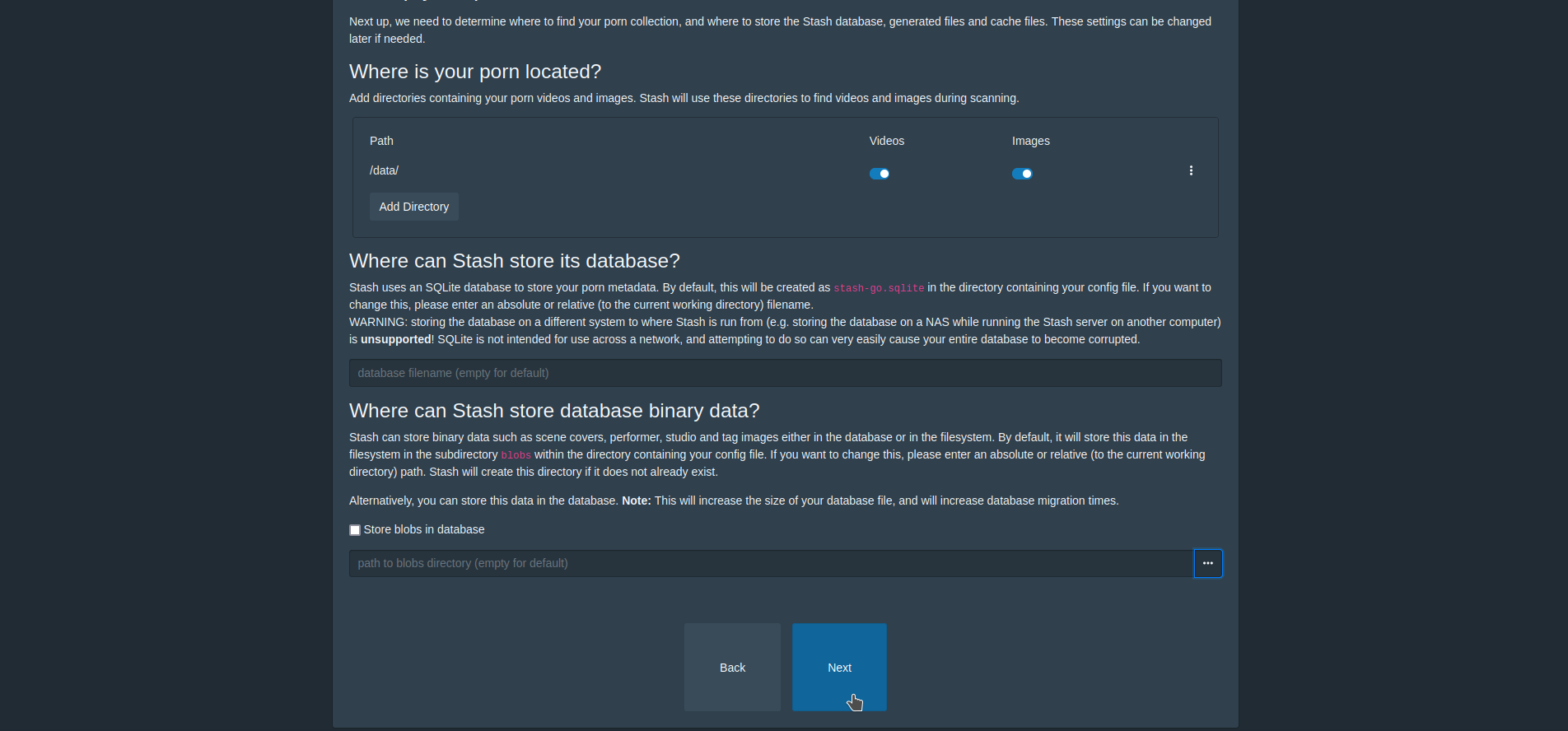
On clic sur Confirm:
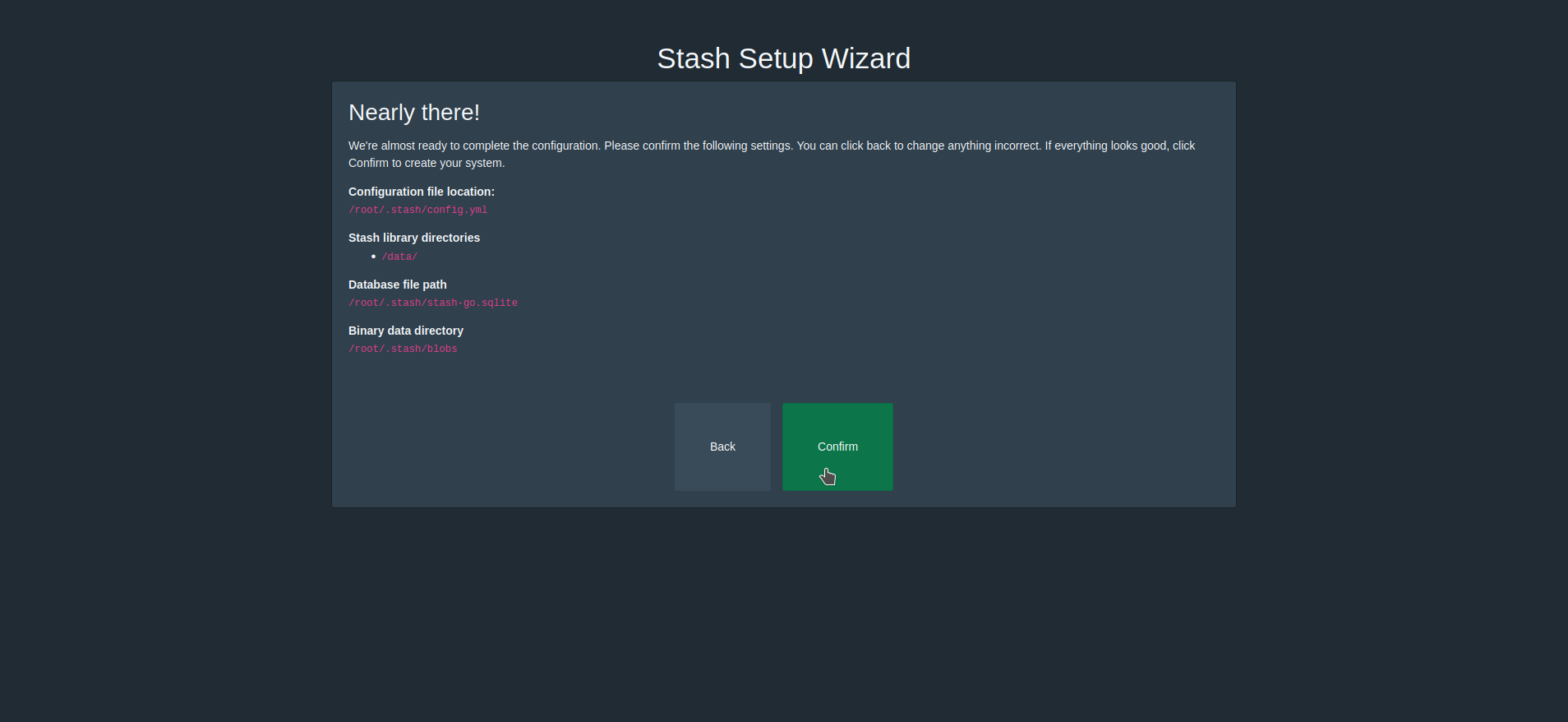
Et pour terminer on clic sur Finish:
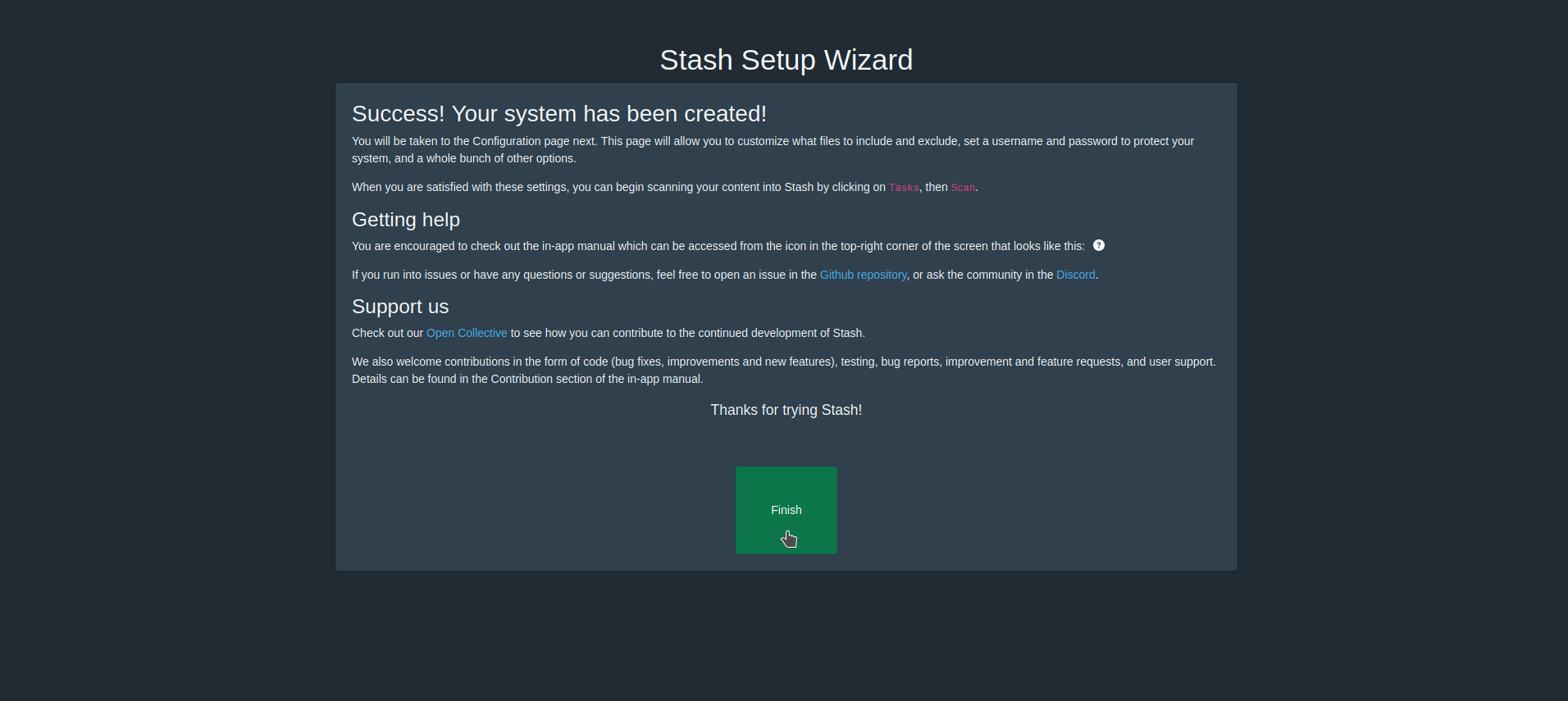
Ah, nous y voilà! C'était pas bien méchant.
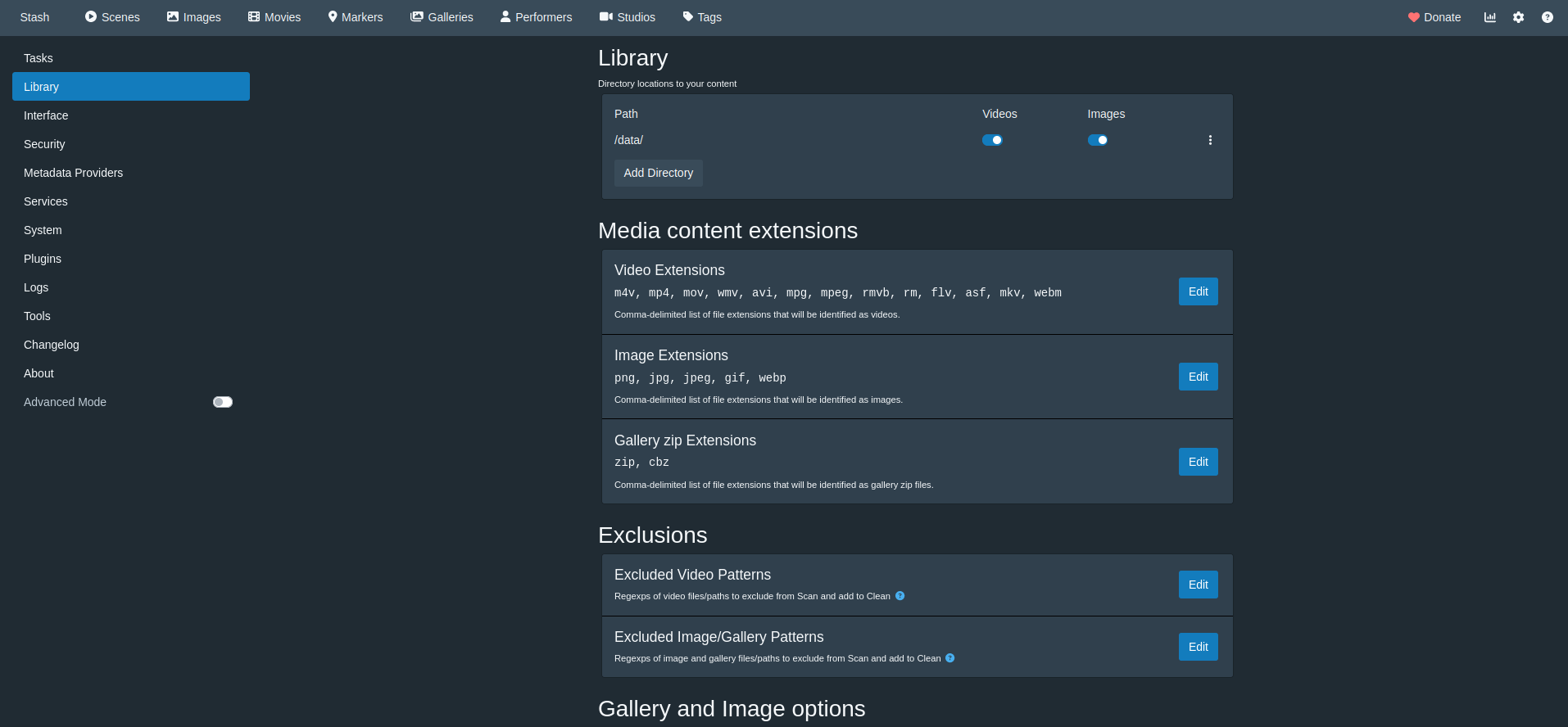
Changer la langue 😏
Rendez-vous dans la colonne de gauche, cliquez sur Interface, ensuite sur le côté droit vous verrez Language, sélectionnez la langue de votre choix...
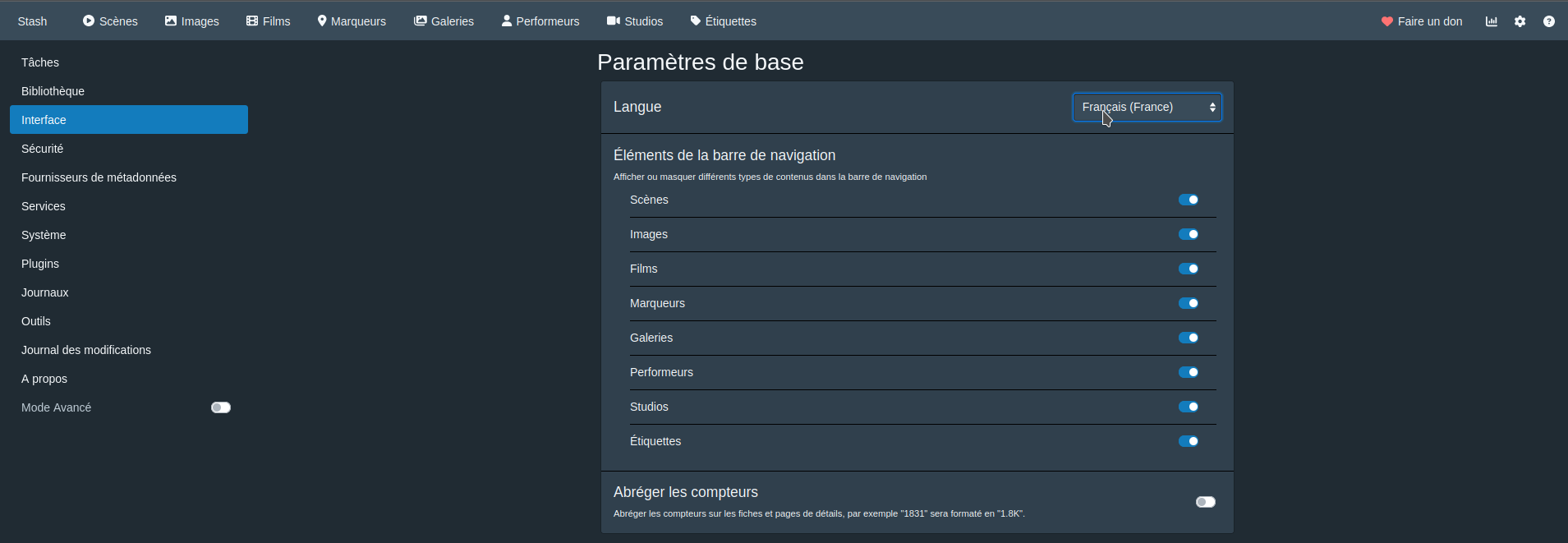
Configurer les éléments de la barre de navigation
Voici votre dashboard de base:
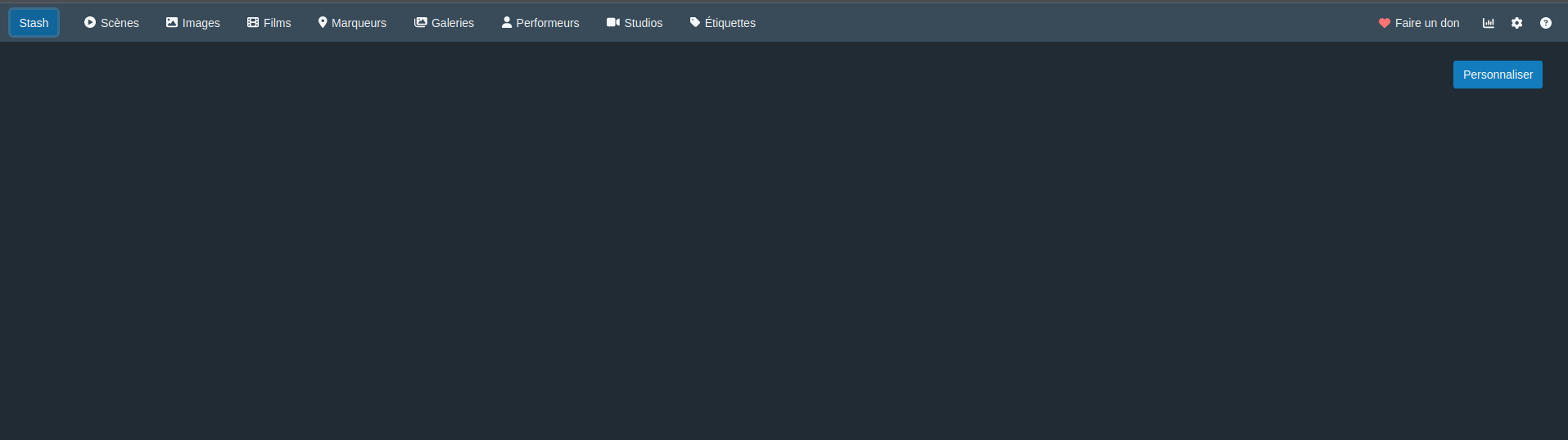
Il se peut que vous vouliez supprimer certains éléments de la barre de navigation, rendez-vous dans la colonne de gauche, dans Interface, ensuite côté droit, décochez selon vos désirs:
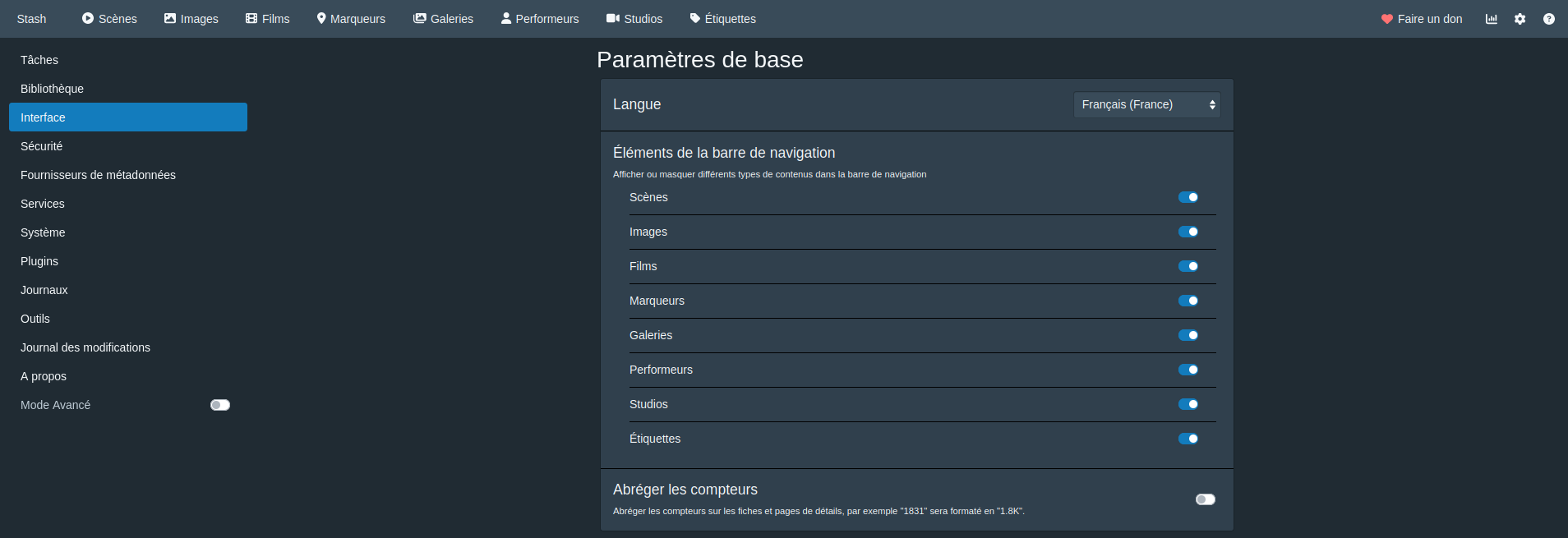
Réglage des tâches
Colonne de gauche, cliquez sur Tâches et cochez toutes les options dans Bibliothèque:
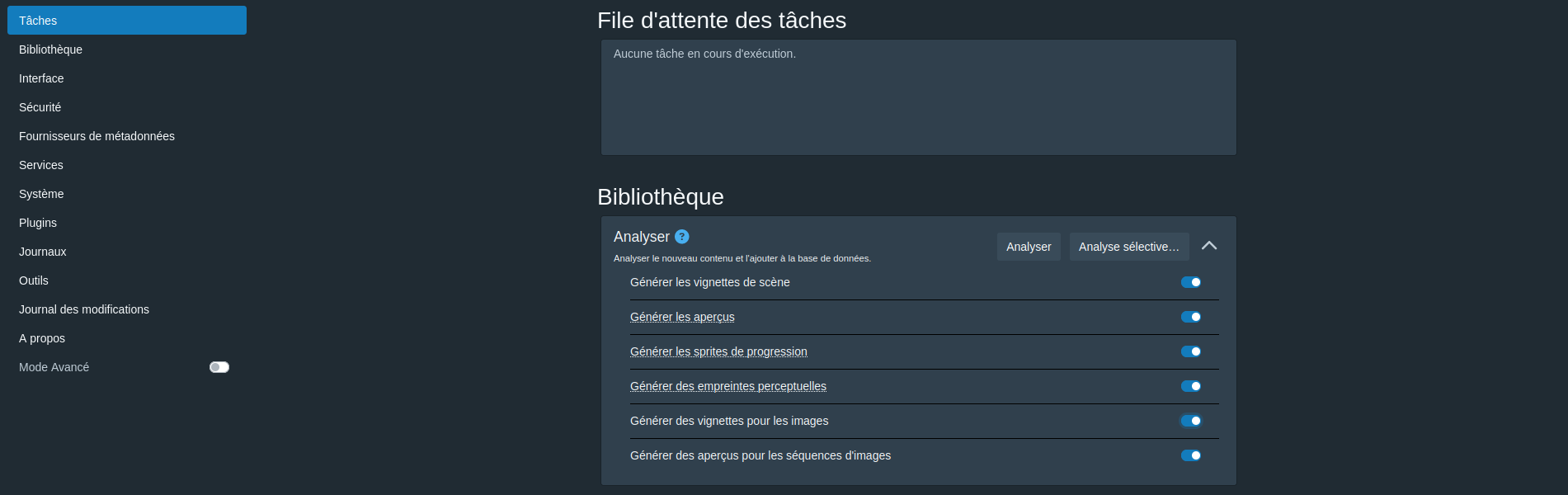
Ajouter des films et clips
Il faudra tout simplement les mettre dans le dossier:
/srv/appdata/stash/dataUne fois que c'est terminé, cliquez sur Tâches dans la colonne de gauche, ensuite dans la partie Bibliothèque, sur Analyser (sans jeu de mots):
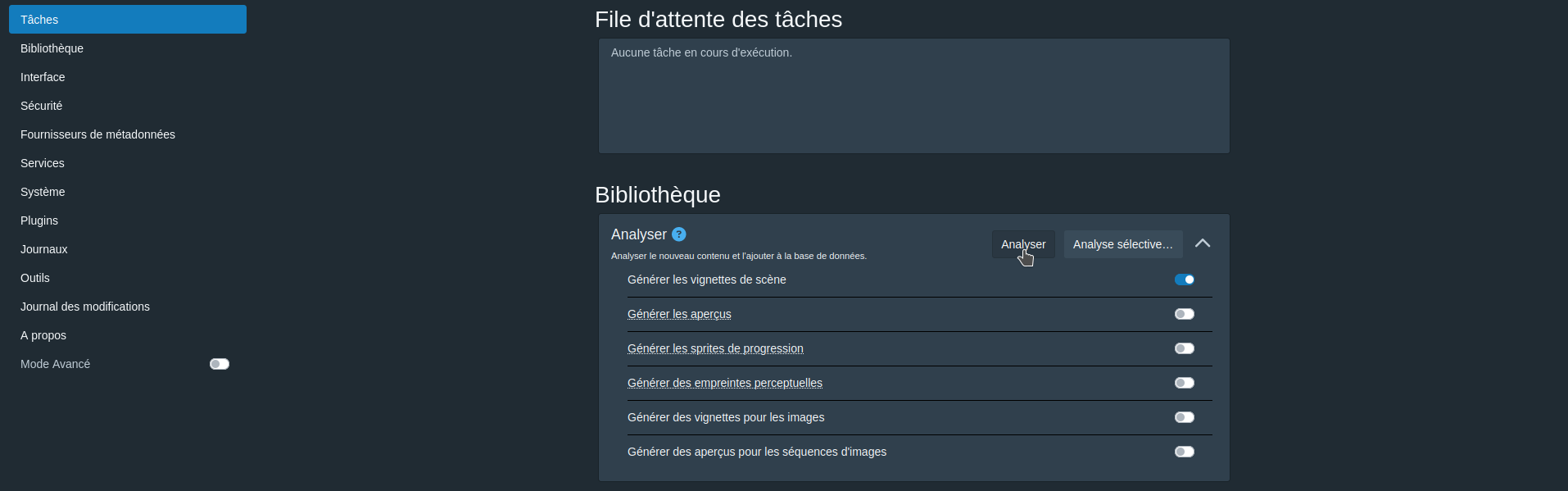
Le scan commence:
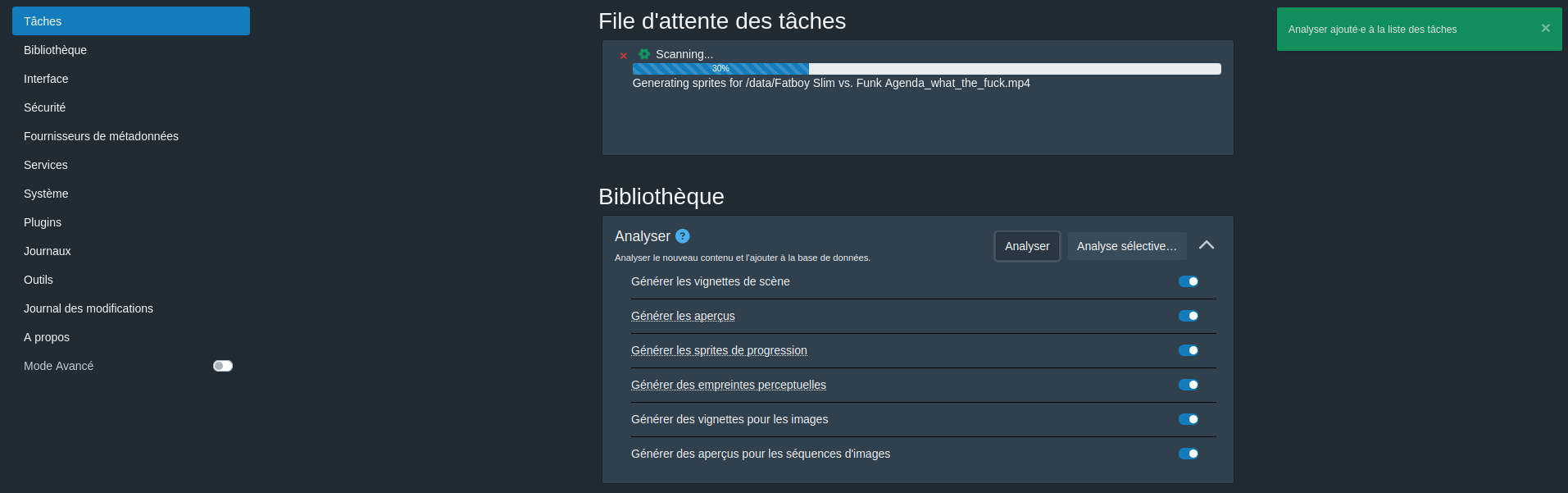
Quand c'est terminé rendez-vous sur l'onglet Stash:
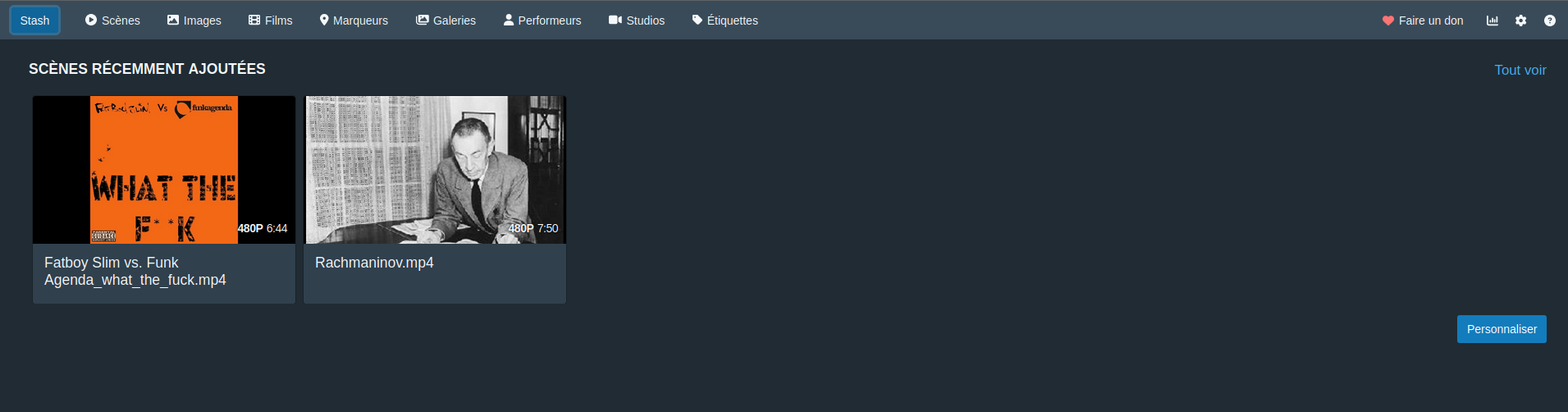
Jouer le contenu
Quand on passe sa souris (😇) sur une vignette, il y a une preview, cliquez sur la vignette:
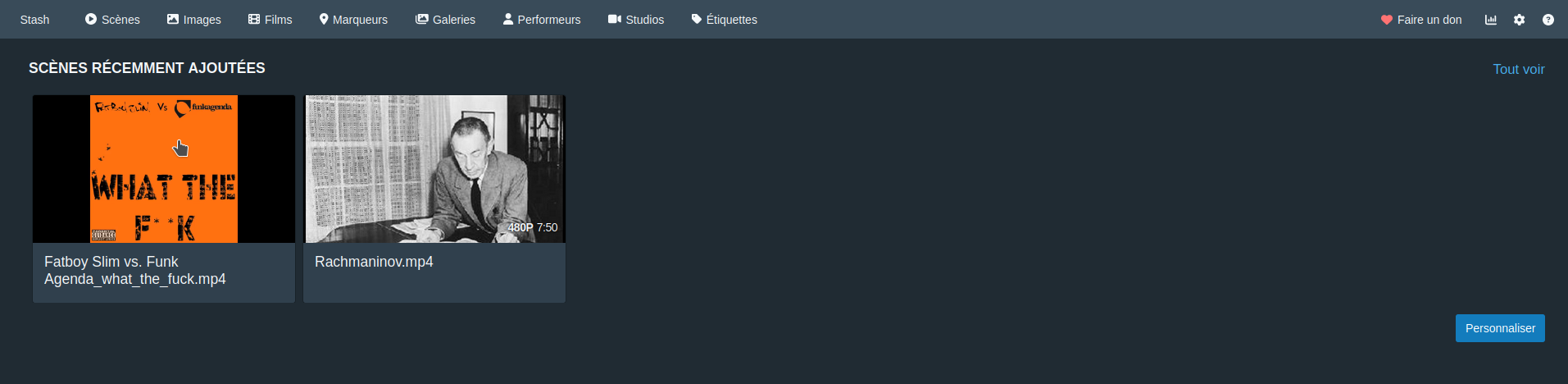
Cliquez sur le bouton Play:
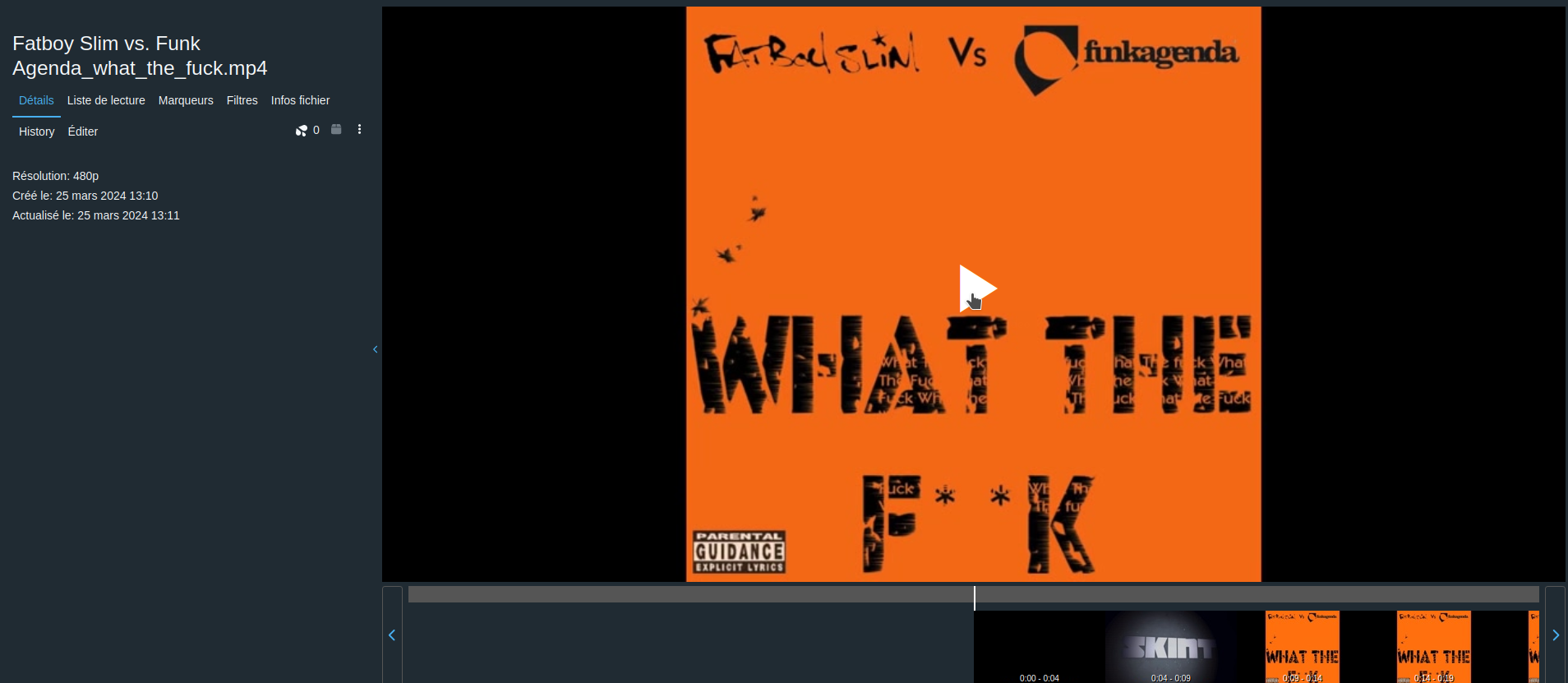
Il y a la possibilité de cliquez sur la bande défilante en bas pour aller à la scène qui vous intéresse, mais ici c'est une chanson donc ce n'est pas forcément visible;
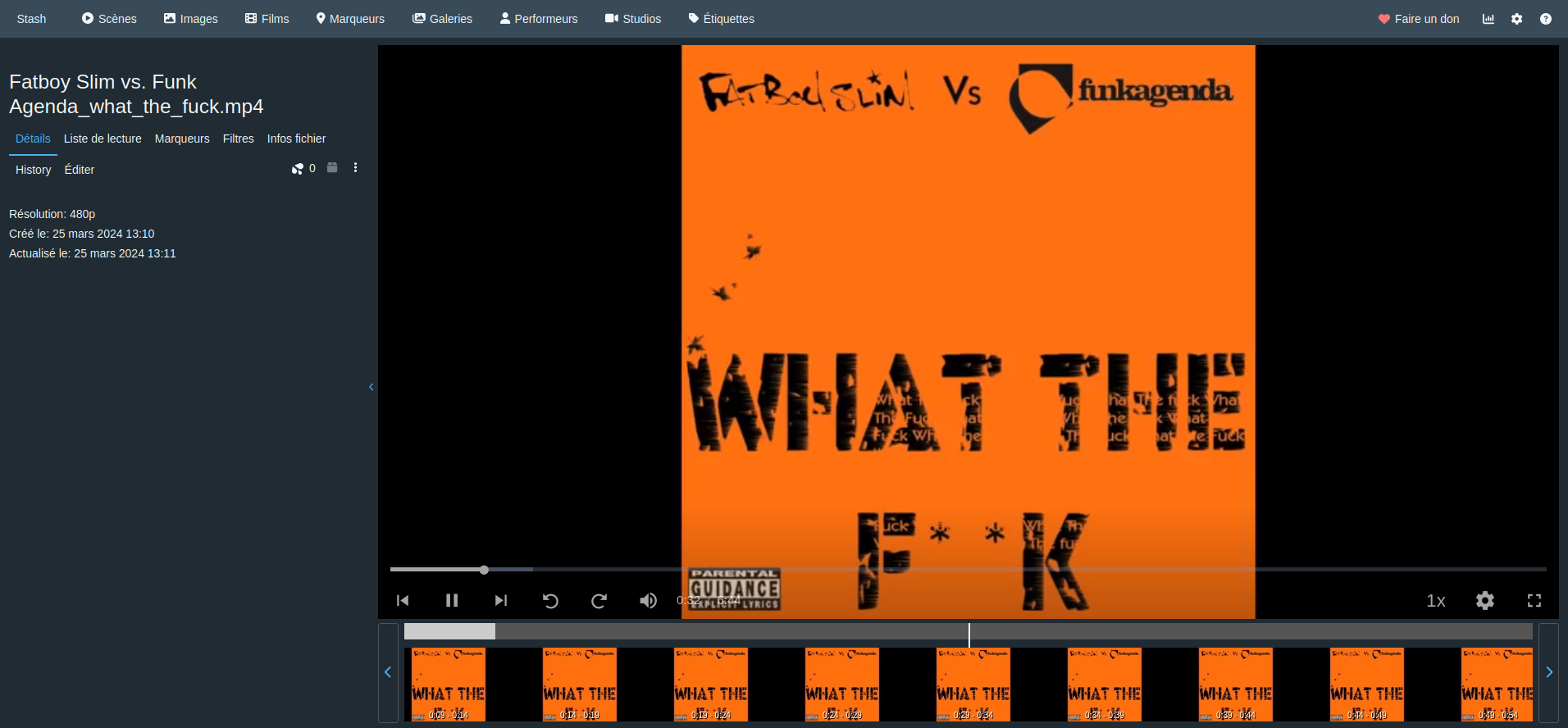
Vous avez également quelques options sympathiques dans l'onglet Filtres:
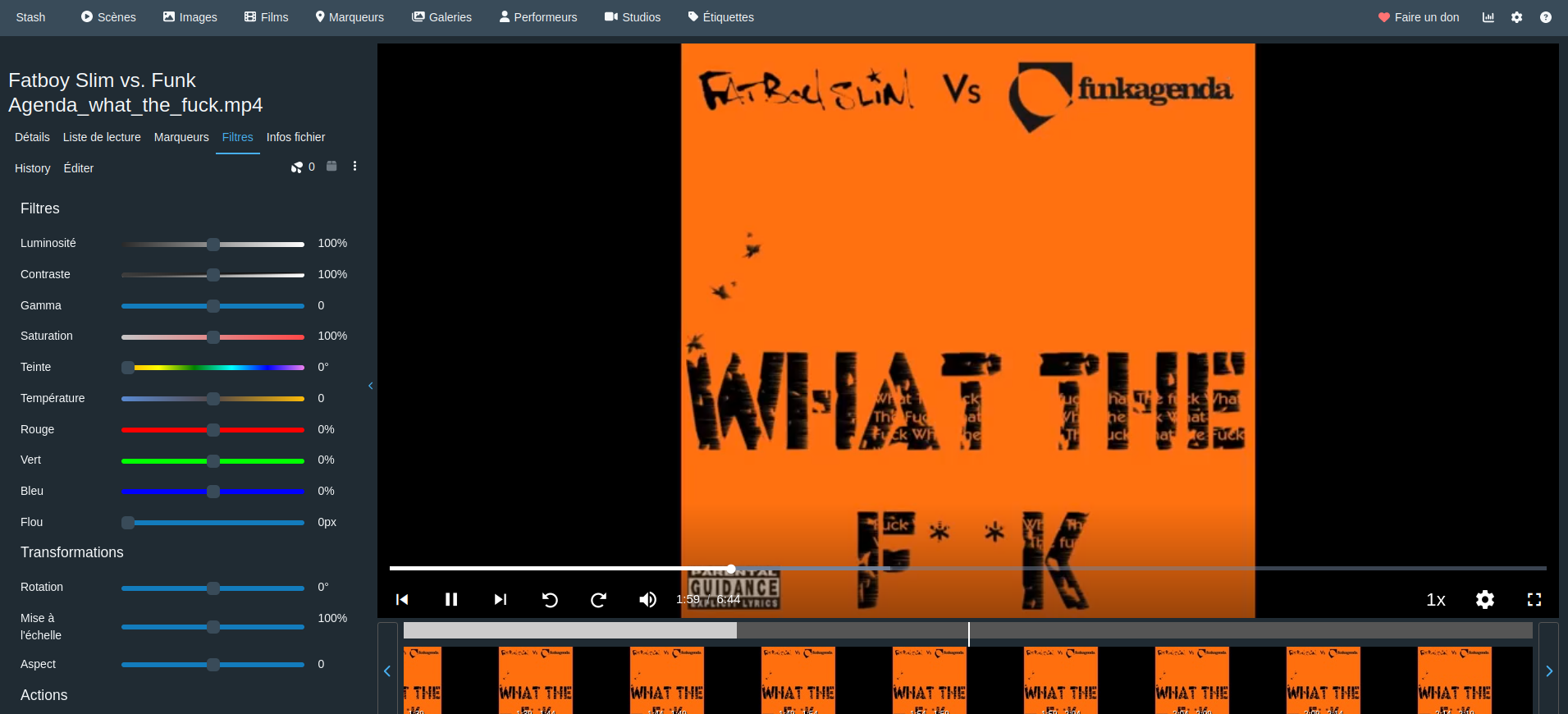
Plugins
Dans la colonne de gauche, cliquez sur Plugins ensuite sur la flèche ⬇️ Community (stable) pour voir les plugins disponibles, ça va de thèmes différents à... D'autres options que je vous laisse découvrir...
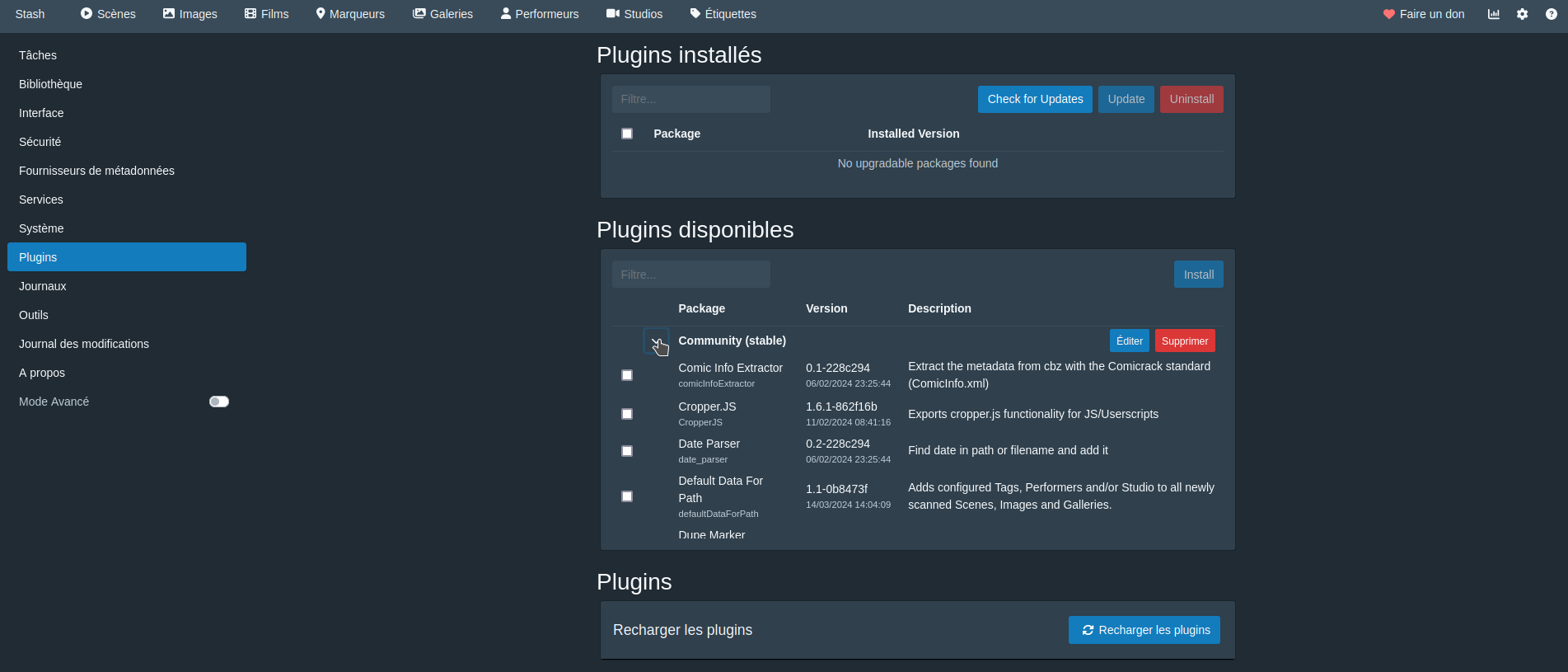
Par exemple ici un thème, on coche le thème souhaité, ensuite in clic sur Install et on fait F5 une fois que c'est téléchargé et installé:
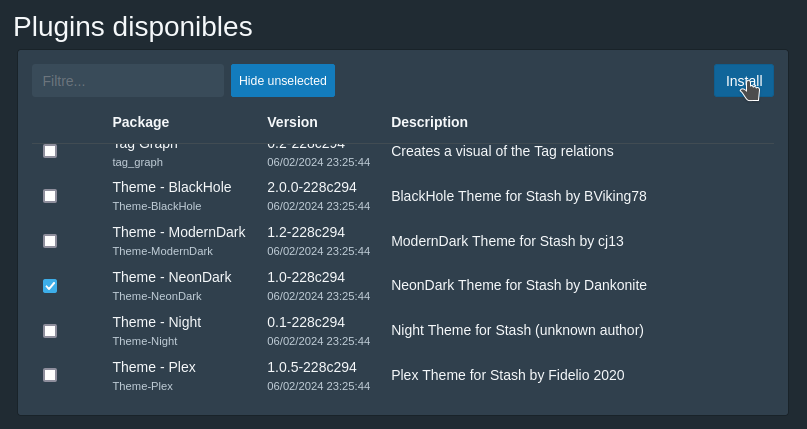
Et voilààààà:
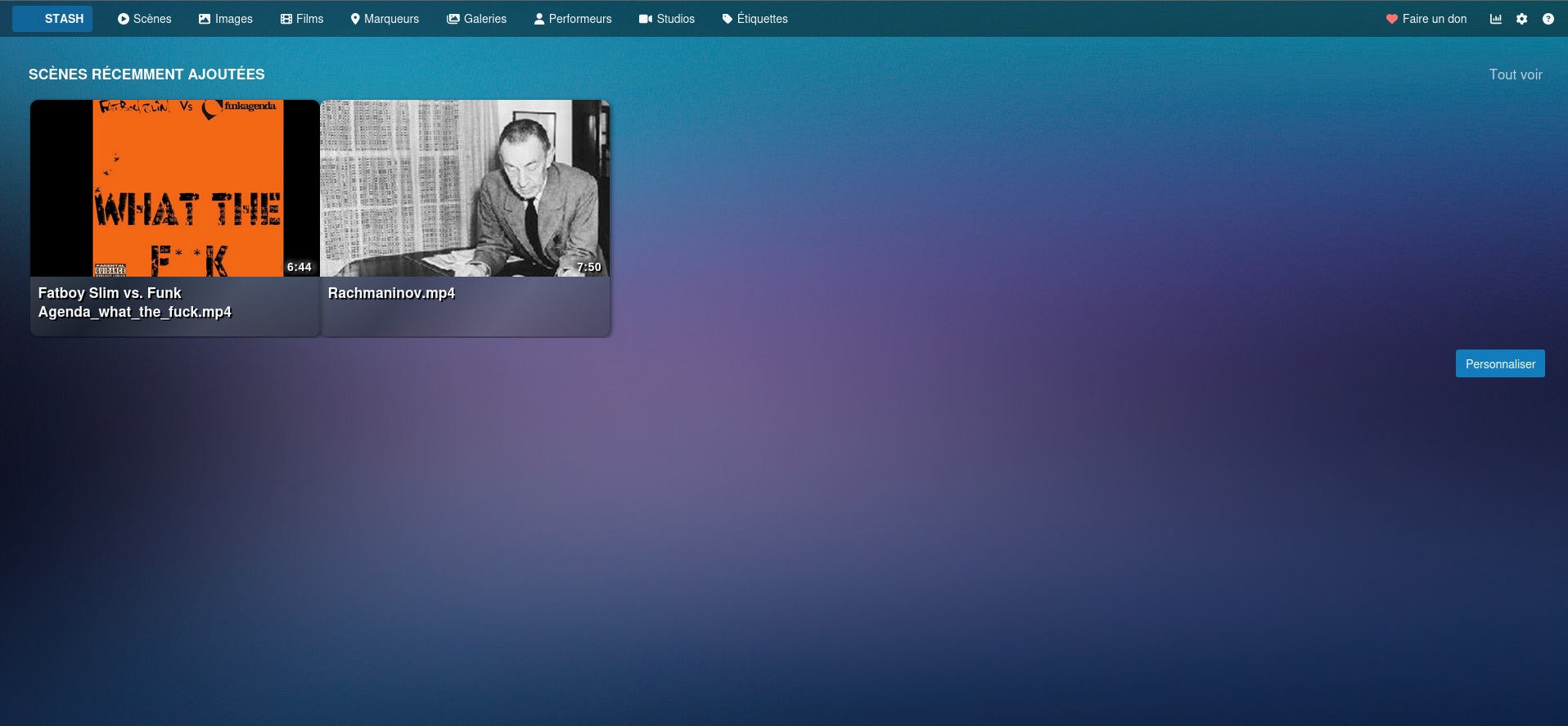
Fournisseur de métadonnées
Afin de pouvoir identifier vos films et clips, il faudra activer des fournisseurs de métadonnées. Colonne de gauche, cliquez sur Fournisseurs de métadonnées, ensuite à droite cliquez sur Community (stable) et cochez tout et cliquez sur Install: